
תוכן עניינים:
- מְחַבֵּר John Day [email protected].
- Public 2024-01-30 09:15.
- שונה לאחרונה 2025-01-23 14:46.


שלום וברוכים הבאים לפרויקט הזה, למעשה הוא כולל שני פרויקטים אבל הם פחות או יותר זהים, זו מערכת נעילת דלתות המבוססת על לוח UND של Arduino, חיישן טביעות אצבע אופטי FPM10A ומסך LCD i²c, אך לגרסה האחרת אנו כולל לוח מקשים.
ובוודאי אל תשכח את מערכת הנעילה שאתה מוכן לשלוט בה, ובעקבות זאת החיווט והקודים שלך עשויים להשתנות אך אל תדאג זה יהיה קל
שלב 1: כלים


החומרה הדרושה לפרויקט זה הן:
- לוח Arduino, כאן אני משתמש ב- UNO
- חיישן טביעות אצבע אופטי של Adafruit FPM10A
- מסך LCD i²c
- ולגירסה השנייה של הפרויקט תצטרך לוח מקשים, כאן אני משתמש ב- 4x4
ואל תשכח את מערכת נעילת הדלת שלך, השתמשתי בזה שבתמונה (10 דולר מהחנות הסינית) אך השתמשתי רק ביחידת הנעילה, ומכיוון שיש ליחידה זו מנוע DC שאמור להסתובב לשני הכיוונים הייתי חייב השתמש במודול L298n כפול H-bridge שלי, אתה יכול להשתמש בגשר IC H קטן אם אתה רוצה, אבל זה תלוי במערכת שבה אתה משתמש, אתה יכול להחליף את כולם על ידי טרנזיסטור ומנעול סולנואיד …
לפני שתמשיך וודא שאתה יודע כיצד להשתמש בכל האלמנטים שהוזכרו לעיל, מכיוון שהוא יקל על ההתאמה של הפרויקט שלך ויזהה כל בעיה:
Arduino uno + 4 × 4 לוח מקשים מטריקס + מסך i2c LCD
חיישן טביעות אצבע ממשק FPM10A (50DY) עם Arduino
Arduino LCD I2C שימוש פשוט וכתיבה ישירה מהצג הטורי
שלב אחר שלב כיצד להשתמש במנהל ההתקן כפול L298n L298n עם Arduino
שלב 2: גרסה 1

הגרסה הראשונה משתמשת: LCD + חיישן טביעות אצבע + l298n (לשליטה במערכת) + כפתור לחיצה עם נגד (השתמשתי ב- 1k).
עבור הגירסה הראשונה, עליך להעלות קודם את קוד "הרשמה" מספריית טביעות האצבע (למטה למטה), ולהשתמש בה להוספת טביעת אצבע, להעלות אותה ולפתוח את הצג הטורי, הקלד את המזהה ולחץ על "Enter" ולאחר מכן עקוב השלבים כמו במדריך טביעת האצבע. לאחר מכן העלה את הקוד השני והוסף את השמות שאתה רוצה עבור כל משתמש, העלה את הקוד והנה, תבניות טביעת האצבע מאוחסנות בכונן הבזק הפנימי של המודולים. ברגע שהקוד מתחיל לפעול, הארדואינו ממתין כל הזמן להניח אצבע על החיישן, אחרת אם אתה בפנים פשוט לחץ על הכפתור כדי לפתוח, אם האצבע תקפה (נמצאת במאגר הנתונים) היא תפתח את המנעול ו מציג הודעה והשם הקשור לזהות טביעת האצבע, אם המזהה אינו משויך לשם הוא יראה כמה דברים מוזרים: D …
זה פחות או יותר החיווט שלי, כך שלא תתבלבלו מכפתור הלחיצה, למעשה במקום לקבל את הרמה הגבוהה מהסיכה של Arduino 5v שמחייבת אותי להוסיף חוטים אחרים (וזה יהיה מבולגן יותר) פשוט שמתי את הסיכה 8 ב- High וקראתי את מצב הכפתור מהפין 9 הכולל נגד נפתח.
שלב 3: גרסה 2

כפי שאתה יכול לראות בגרסה הראשונה עליך להשתמש במחשב (או כל מה שאתה משתמש בו כדי לתכנת לך Arduino) על מנת להוסיף תבניות חדשות לכונן הבזק של המודול, לכן יצרתי את הגירסה המשובצת יותר הדורשת מקור כוח בלבד עבודה, והתבניות החדשות מתווספות כעת באמצעות לוח מקשים (מה שאמור להישאר מבפנים מכיוון שפרויקט זה מבוסס על גישה באמצעות טביעת אצבע בלבד, תוכל לשלב אותו עם הפרויקט השני שלי המבוסס על לוח המקשים בלבד, תצטרך לעשות זאת קצת שינוי אבל הם קלים).
לוח המקשים ממוקם בפנים, מה שאומר שאתה יכול לפתוח את המנעול על ידי לחיצה על כפתור כאן בחרתי 'B' כי 'A' הוא להוספת אדם חדש.
כדי להוסיף תבנית אצבע חדשה לחץ על 'A' היא תבקש ממך סיסמה שכבר נמצאת בקוד '1' 2 '3' 4 ', תוכל לשנות אותה שם, להזין את הקוד ואז להזין את מספר המזהה כ בפורמט 3 ספרות, דוגמאות "001", "021" או "115" תוכל להזין מזהים מ -1 עד 127, לאחר הקשה על המזהה הוא יבקש ממך להניח את האצבע, להסיר אותה ולהניח אותה שוב … העבודה בוצעה. ובתור הגרסה הראשונה היא מחכה לטביעת אצבע תקפה כדי לפתוח את המנעול.
זהו החיווט לגרסה השנייה, הסרתי את כפתור הלחיצה כשהפתח מבפנים נעשה כעת על ידי כפתור 'B'.
שלב 4: ספריות וקודים
ספריות:
-הורדת ספריית LCD i2c NewLiquidCrystal
-הורדת ספריית לוח המקשים
הורד חיישן טביעות אצבע אופטי FPM10A
קודים
- הורד את סורק i2c למקרה שיש לך כתובת אחרת עבור ה- LCD שלך
-הקוד הראשון בגרסה 1 הוא קוד "הרשמה" מספריית טביעות האצבע
קוד שני לגרסה 1: הורדה כאן
קוד לגרסה 2: הורדה כאן
הקוד שעשיתי לגרסה הראשונה מבוסס על דוגמת "טביעת אצבע" מהספרייה רק במקום להציג את המזהה על הצג הסדרתי (מה שאומר שתבנית טביעת האצבע נמצאת במאגר הנתונים) היא מפעילה את כל רצף הפתיחה אחרת (אשר פירושו שהמודול לא הצליח למצוא התאמה במסד הנתונים) הוא מציג הודעה פשוטה על המסך.
הקוד לגרסה השנייה מבוסס על דוגמאות "טביעת אצבע" ו"הרשם ", ובדיוק כמו הגרסה הראשונה אך הפעם הוספתי את תכונת" ההרשמה "ותוכל להוסיף את המזהה ממקלדת המקשים במקום הצג הסידורי.
מוּמלָץ:
זיהוי טביעת אצבע: 4 שלבים

זיהוי טביעות אצבע: אנו יכולים לראות את יישום טביעת האצבע בחיי היומיום שלנו. עם התפתחות תעשיית הטלפונים הניידים, כמעט לטלפון הנייד של כולם יש פונקציית נעילת טביעות אצבע. היום, אציג מכשיר לפתיחת טביעות אצבע שיכול לשמש את
מודול טביעת אצבע + STONE TFT-LCD: 3 שלבים
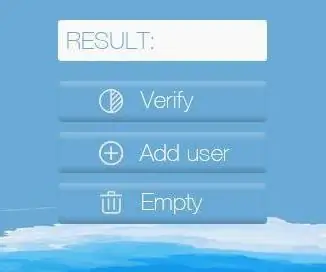
מודול טביעות אצבע + STONE TFT-LCD: החודש תכננתי לפתח פרויקט לנעילת דלתות טביעות אצבע. כאשר בחרתי במודול זיהוי טביעות האצבע, הפרויקט הושעה. עם זאת, חשבתי שמאחר שנרכש מודול זיהוי טביעות האצבע, אני פשוט
מערכת אבטחת מפתחות טביעת אצבע DIY: 8 שלבים

מערכת אבטחת מפתחות טביעת אצבע DIY: יישום זה שימושי לאבטחת המפתחות הדרושים היומיומיים שלנו (נעילה). לפעמים יש לנו כמה מפתחות נפוצים כמו בית, מוסך, חניה בין שני אנשים או יותר. ישנן מספר מערכות ביו מטריות הזמינות בשוק, זה עשוי
נעילת דלת חשמלית עם סורק טביעות אצבע וקורא RFID: 11 שלבים (עם תמונות)

נעילת דלת חשמלית עם סורק טביעות אצבע וקורא RFID: הפרויקט נועד למנוע את הצורך בשימוש במפתחות, כדי להגיע למטרה שלנו השתמשנו בחיישן טביעות אצבע אופטי ובארדואינו. עם זאת ישנם אנשים שיש להם טביעת אצבע בלתי קריאה והחיישן לא יזהה אותה. ואז לחשוב על
נעילת בטיחות: נעילה חכמה המיוצרת באמצעות פטל פי (טביעת אצבע ו- RFID): 10 שלבים

SafetyLock: מנעול חכם המיוצר באמצעות פטל פי (טביעת אצבע ו- RFID): האם אי פעם רצית דרך נגישה יותר לאבטח את הבית שלך? אם כן, זה הפתרון בשבילך! הכנתי את SafetyLock, זהו מנעול שניתן לפתוח בעזרת טביעת האצבע שלך, תג RFID ואפילו דרך אתר אינטרנט. הודות לקונספט הזה תוכלו
